Mikä on Doordash-virhekoodi 400 ja kuinka korjaan sen?
Muu Hyödyllinen Opas / / August 04, 2021
Mainokset
Tässä opetusohjelmassa kerromme sinulle Doordash-virhekoodin 400 syistä sekä erilaisista menetelmistä sen korjaamiseksi. Tämä ruoan toimitus- ja noutopalvelu on vakiinnuttanut asemansa alan parhaimpana etenkin Yhdysvalloissa. Sitten tämän pandemiavaiheen aikana, kun ihmiset suljettiin koteihinsa, monet käyttäjät kokoontuivat tähän palveluun. Siksi sen käyttäjäkanta kasvoi valtavasti. Mutta huolimatta kaikista sen tarjoamista herkkuista, se kohtaa toisinaan myös muutaman hikka.
Tältä osin monet käyttäjät ovat ilmaisseet huolensa virhekoodista 400. Kuten tästä käy ilmi Reddit-lanka, se näyttää raivostuttavan melko monta käyttäjää, ja aivan oikein. Tämän sanottuaan onneksi on olemassa muutamia kiertotapoja, joiden tiedetään korjaavan Doordash-virhekoodin 400 ongelman. Mutta ennen kuin luetellaan ongelman mahdolliset korjaukset, ymmärretään asia tarkemmin ja tarkistetaan kaikki todennäköiset syyt sen esiintymiseen.

Sisällysluettelo
- 1 Mikä on Doordash-virhekoodi 400?
-
2 Kuinka korjata Doordash -virhekoodi 400?
- 2.1 Korjaus 1: Pakota sovelluksen sulkeminen
- 2.2 Korjaus 2: Vaihda toiseen verkkoon
- 2.3 Korjaus 3: Tyhjennä välimuisti
- 2.4 Korjaus 4: Poista Doordash-sovellustiedot
- 2.5 Korjaus 5: Asenna Doordash-sovellus uudelleen
Mikä on Doordash-virhekoodi 400?
Kun niin tapahtuu, käyttäjät saavat heti HTTP 400: n virheellisen pyynnön virheen. Tämän seurauksena he eivät pysty edes pääsemään sovellukseen, puhumattakaan elintarvikkeiden tilaamisesta sen kautta. Mitä tulee syyn aiheeseen, niitä voi olla melko vähän. Ensinnäkin se voi johtua verkko-ongelmasta tai Internet-palveluntarjoajasi asettamasta tiettyjä rajoituksia.
Mainokset
Samassa linjassa tämän sovelluksen vanhemman koontiversion käyttö saattaa näkyä myös tässä virheessä. Samoin joissakin tapauksissa väliaikaiset tiedot estävät sovellusta toimimasta täydellä kapasiteetillaan. Puhumattakaan siitä, että korruptoituneet sovellustiedot voivat olla myös syyllisiä. Tämän sanottuaan alla on esitetty erilaisia tapoja korjata kaikki edellä mainitut ongelmat, mikä puolestaan korjaa myös Doordash-virhekoodin 400. Seuraa yksityiskohtaisia ohjeita.
Kuinka korjata Doordash -virhekoodi 400?
Muista, että tähän ongelmaan ei ole mitään yleistä korjausta. Saatat joutua kokeilemaan kaikkia alla mainittuja korjauksia, kunnes saavutat menestyksen. Aloitetaan siis ilman lisätoimenpiteitä oppaan kanssa.
Korjaus 1: Pakota sovelluksen sulkeminen
Pelkkä takapainikkeen painaminen ja sovelluksen sulkeminen ei välttämättä ole aina paras tapa. Tämä johtuu siitä, että joissakin tapauksissa saattaa olla muutama sen taustasovellus ja palvelu, jotka silti toimisivat taustalla. Siksi he eivät pystyisi päivittämään itseään seuraavassa instanssissa, joka avautuu uudelleen ja voivat puolestaan heittää tämän virheilmoituksen. Joten turvallisin reitti eteenpäin on pakottaa sulkemaan tämä sovellus ja käynnistämään se sitten uudelleen. Näin se voidaan tehdä:
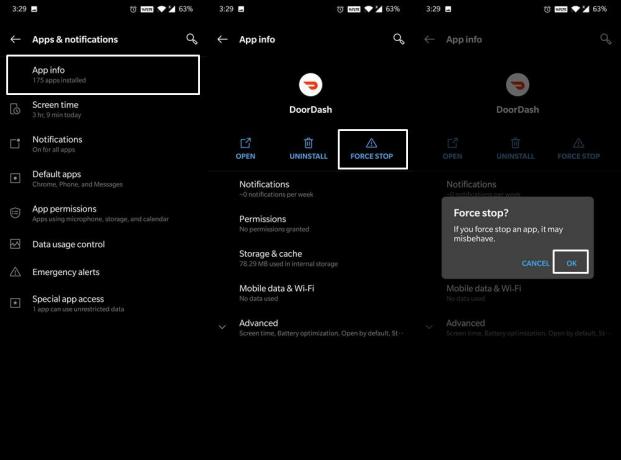
- Siirry laitteesi Asetukset-kohtaan ja siirry kohtaan Sovellukset ja ilmoitukset.
- Napauta Sovellustiedot ja selaa Doordash-sovellukseen.
- Napauta nyt Force Stop. Odota muutama sekunti ja käynnistä älypuhelin uudelleen.
- Kun se käynnistyy uudelleen, tarkista, onko Doordash-virhekoodi 400 korjattu vai ei.
Korjaus 2: Vaihda toiseen verkkoon
Ei voida kumota sitä tosiasiaa, että yllä oleva virhe saattoi johtua verkko-ongelmista. Tässä suhteessa voit yrittää vaihtaa toiseen verkkoon, kuten siirtyä operaattoriverkkoon WiFi: stä tai päinvastoin. Samoin voit käyttää myös hotspot-toimintoa. Jos Internet-palveluntarjoajasi on estänyt tietyt IP-osoitteet, voit käyttää VPN-sovellusta reitittämään liikenteen uudelleen toisen palvelimen kautta. Kokeile näitä verkkomuutoksia ja tarkista, korjaako se Doordash-virhekoodin 400.
Mainokset
Korjaus 3: Tyhjennä välimuisti
Jos paljon väliaikaisia tietoja kertyy ajan myötä, se voi olla ristiriidassa sovelluksen moitteettoman toiminnan kanssa. Siksi on aina hyvä poistaa nämä väliaikaiset välimuistitiedostot ajoittain.

- Joten mene Asetukset-sivulle ja siirry kohtaan Sovellukset ja ilmoitukset.
- Napauta sitten Sovellustiedot ja siirry Doordash-sovellukseen.
- Siirry sen sisällä Tallennus ja välimuisti -osioon ja napauta Tyhjennä välimuisti.
- Kun olet valmis, käynnistä sovellus uudelleen ja tarkista, onko Doordash-virhekoodi 400 korjattu vai ei.
Korjaus 4: Poista Doordash-sovellustiedot
Jos väliaikaisten tietojen poistaminen ei onnistunut korjaamaan ongelmaa, se voi olla tapa, jossa tiedot vioittuvat. Jos näin tapahtuu, sovellustietojen poistaminen voi kertoa menestyksestä. Varmista, että muistat Doordash-tilisi kirjautumistiedot ja jatka sitten seuraavia vaiheita:

Mainokset
- Valitse ensin Asetukset> Sovellukset ja ilmoitukset.
- Siirry sitten App Info -sovellukseen ja valitse Doordash-sovellus.
- Sen jälkeen, siirry Tallennus ja välimuisti ja napauta Tyhjennä tiedot
- Vastaa myöntävästi näkyviin tulevassa vahvistusvalintaikkunassa.
- Kun olet valmis, käynnistä sovellus ja kirjaudu siihen. Tarkista, korjaako se Doordash-virhekoodin 400 vai ei.
Korjaus 5: Asenna Doordash-sovellus uudelleen
Joten jos olet päässyt tähän osioon, sovellustietojen ja välimuistin tyhjentäminen ei ehkä ole onnistunut sinulle. Siksi ainoa tapa nyt on poistaa sovellus ja asentaa se sitten uudelleen Play Kaupasta. Jälleen, muistakaa käyttäjätunnuksesi ja salasananne, ennen kuin kokeilet alla olevia ohjeita.

- Aloita siirtymällä kohtaan Asetukset ja sitten Sovellukset ja ilmoitukset.
- Siirry sitten Sovellustiedot-kohtaan ja vieritä Doordash-sovelluksen luettelosivulle.
- Napauta sitten Poista> OK.
- Kun sovellus on poistettu laitteeltasi, siirry Play-kauppaan ja asenna uusin versio uudelleen.
- Käynnistä nyt sovellus ja kirjaudu sisään kirjautumistiedoillasi. Tämän pitäisi korjata taustalla oleva ongelma.
Joten tämän kanssa päätämme oppaan kuinka korjata Doordash-virhekoodi 400. Olemme jakaneet viisi eri korjausta samalle. Kerro meille kommenteissa, mikä niistä suosi sinua. Pyöristetään, tässä on joitain iPhone-vinkkejä, PC-vinkkejäja Android-vinkkejä että sinun pitäisi myös tarkistaa.



